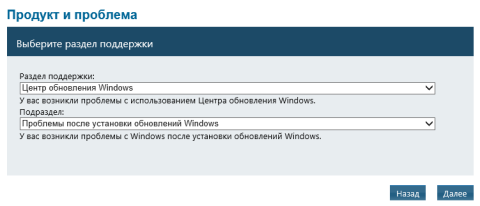13 августа Microsoft выпустила обновление KB2859537, и форумы запестрели мольбами о помощи – у людей перестали запускаться программы.
Из этой экспресс-записи вы узнаете, как исправить проблему, почему она возникла и как избежать подобных ужасов в будущем.
[+] Сегодня в программе
Назначение обновления KB2859537

Обновление
KB2859537 было призвано исправить четыре уязвимости в ядре Windows, позволяющие несанкционированное повышение прав. Первая уязвимость позволяла загрузить DLL в процесс, обходя механизм защиты ASLR, призванный снизить риск эксплуатации уязвимостей.
Три остальные уязвимости связаны с ошибками в проверке адресов ядром Windows, что приводит к повреждению памяти и позволяет запустить произвольный код в режиме ядра. После этого повышение прав уже не проблема. Технические подробности доступны в бюллетене безопасности
MS13-063.
Почему возникла проблема и в чем она заключается
 KB2859537
KB2859537 заменяет массу системных файлов, в том числе файлов ядра (полный список есть в статье базы знаний). Если оригинальное ядро было модифицировано, его замена может привести к проблемам.
Upd. 12-Sep-13. Обновление KB2872339, вышедшее в сентябре, заменяет KB2859537, т.е. содержит более новые версии файлов ядра. Его установка может привести к точно таким же проблемам.
У такой модификации есть две наиболее вероятные причины.
Нелегальная активация. Этот момент отлично разобрал участник конференции OSZone
simplix, который не понаслышке знаком со сборками Windows, а также является автором полезной программы
AntiSMS для лечения вирусов и троянов.
Позволю себе процитировать
его пост в форуме, выделив жирным то, в чем заключается проблема.
Проблема возникает из-за того, что во взломанных системах используется старая версия ntoskrnl.exe, которую патчер (или сборка) переименовывают в xNtKrnl.exe и прописывают в поле kernel через bcdedit. Это нужно для того, чтобы система работала с драйвером, эмулирующим SLIC-таблицу. Старая версия ядра не совместима с новыми файлами подсистемы Wow64, из-за этого в 64-битной системе 32-битные программы перестают запускаться.
Вины Microsoft здесь нет, они просто не тестировали обновления на ломаных сборках. К слову, если пропатчить новую версию ядра, то система будет работать как положено — это означает, что обновление не нацелено на борьбу с пиратскими системами, просто так сложились звёзды.
Возможны и другие причины — Microsoft в настоящее время исследует их.
Как исправить проблему

Если у вас есть основания полагать, что применение обновления на вашей системе может создать проблему, логично не устанавливать обновление. Правда, при этом вы останетесь с незакрытой уязвимостью ядра.
Оба метода исправления сводятся к откату изменений.
Удаление обновления KB2859537 из командной строки
1
|
wusa.exe /uninstall /kb:2859537
|
Утилита wusa.exe предназначена для установки и удаления обновлений Windows. Запустите ее с ключом /?, чтобы узнать больше.
Откат к точке восстановления системы
Удаление обновления KB2859537 из среды восстановления с помощью DISM
Этот более сложный вариант имеет смысл применять только в том случае, если первыми двумя способами удалить обновление не удалось.
- Загрузитесь в среду восстановления Windows 7 или Windows 8.
- Запустите командную строку и определите букву диска, на котором установлена Windows.
- В командной строке выполните:
1
|
DISM /Image:D:\ /Get-Packages
|
где D — буква диска с системой, которую вы определили на предыдущем шаге.
- В результатах команды найдите пакет, содержащий в названии KB2859537. На рисунке имя пакета показано исключительно для примера.
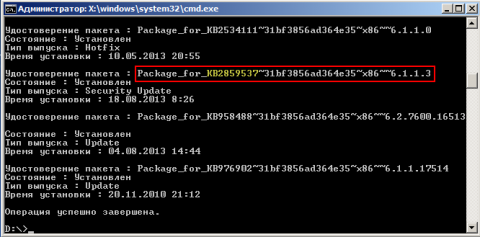
Увеличить рисунок
- Выделите имя пакета левой кнопкой мыши и нажмите правую кнопку мыши, чтобы скопировать его в буфер обмена.
- В командной строке наберите:
2
|
DISM /Image:D:\ /Remove-Package /PackageName:
|
и нажмите правую кнопку мыши, чтобы вставить имя пакета. Должна получиться примерно такая команда:
3
|
DISM /Image:D:\ /Remove-Package /PackageName:Package_for_KB2859537~31bf3856ad364e35~x86~~6.1.1.3
|
- Нажмите Enter, чтобы выполнить команду и удалить пакет.
Примечание. В случае успешного удаления, KB2859537 исчезнет из списка установленных обновлений в панели управления. Однако в журнале установленных обновлений оно будет присутствовать, поскольку установка производилась.
Как не допустить возникновения проблемы в будущем

Поняв причину неурядиц, нетрудно догадаться, как их избежать.
Обеспечьте защиту от вирусов
Избегайте г-сборок и активаторов
Обратитесь в техническую поддержку
Владельцы лицензионных систем, столкнувшиеся с проблемой, просто обязаны обратиться в техподдержку, чтобы Microsoft осознала наличие и масштаб проблемы. Обладателям ПК с предустановленной Windows следует обращаться в поддержку производителя устройства, который в свою очередь донесет информацию до сведения Microsoft.
Всем, кто приобрел Windows отдельно, Microsoft оказывает бесплатную техподдержку при проблемах после установки обновлений. Вы можете обратиться в компанию с 8 утра до 8 вечера в будни и с 10 утра до 7 вечера в субботу по бесплатному номеру:
- Россия: 8 (800) 200-8001
- Украина: 0 (800) 308-800
- Беларусь: 8 (820) 0071-0003
Вы также можете обратиться за бесплатной поддержкой по электронной почте. Перейдите на
эту страницу, а затем последовательно выберите операционную систему, издание и раздел поддержки:
После этого вы увидите варианты поддержки, одним из которых является отправка письма посредством формы на сайте.



 Если у вас есть основания полагать, что применение обновления на вашей системе может создать проблему, логично не устанавливать обновление. Правда, при этом вы останетесь с незакрытой уязвимостью ядра.
Если у вас есть основания полагать, что применение обновления на вашей системе может создать проблему, логично не устанавливать обновление. Правда, при этом вы останетесь с незакрытой уязвимостью ядра.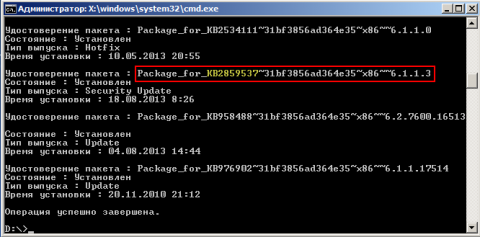
 Поняв причину неурядиц, нетрудно догадаться, как их избежать.
Поняв причину неурядиц, нетрудно догадаться, как их избежать.